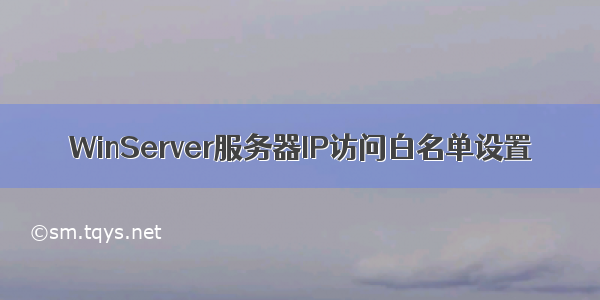
WinServer服务器IP访问白名单设置
文章目录
WinServer服务器IP访问白名单设置前言一、进入本地安全策略配置二、添加两个IP筛选器(一个封所有IP,一个开放部分IP)1.封所有:任何IP到任何IP——>筛选器操作:阻止2.开放部分IP:添加目的IP(一个特定的IP)--到我的IP地址——>筛选器操作:许可三、右键空白处创建一个IP安全策略重点前言
在系统部署实践中,经常需要对服务器进行安全加固,常用的需求是仅开放部分可靠IP地址允许访问系统,这里就用到了服务器IP访问白名单的设置。
下面将以WinServer服务器为例,介绍一下IP访问白名单的配置步骤以及注意事项。
一、进入本地安全策略配置
服务器管理器——>工具——>本地安全策略——>安全设置——>IP安全策略,在本地计算机
二、添加两个IP筛选器(一个封所有IP,一个开放部分IP)
【注意:此处涉及基础子网划分知识:192.168.0.*这个网段用192.168.0.0/24来表示;那192.168.* .* 用 192.168.0.0/16来表示】
1.封所有:任何IP到任何IP——>筛选器操作:阻止
2.开放部分IP:添加目的IP(一个特定的IP)–到我的IP地址——>筛选器操作:许可
三、右键空白处创建一个IP安全策略
把使用添加向导去掉,把刚才两个筛选器添加进来(注意:这里一定是开放IP在上,封所有在下方,否则则无效。)
重点
注意:安全策略中添加IP筛选器时一定要保证“开放部分IP“”在上,“封所有“”在下方,否则无效。
如果觉得《WinServer服务器IP访问白名单设置》对你有帮助,请点赞、收藏,并留下你的观点哦!














